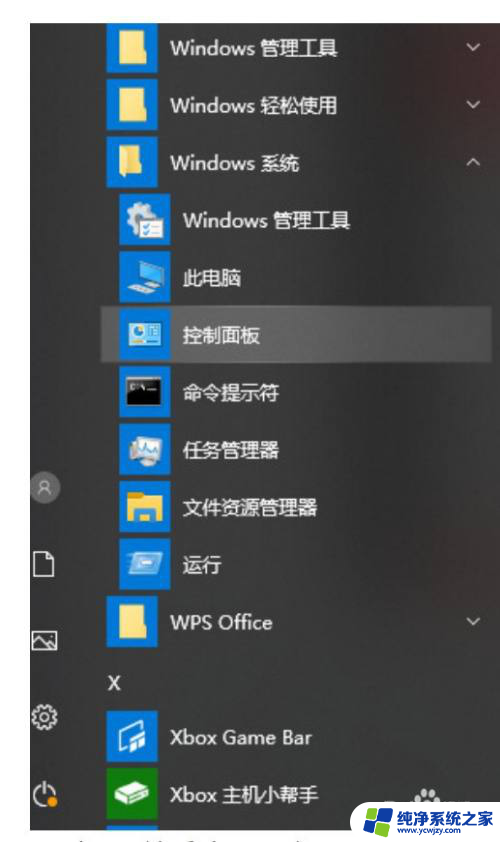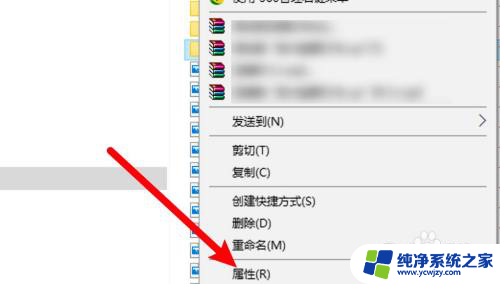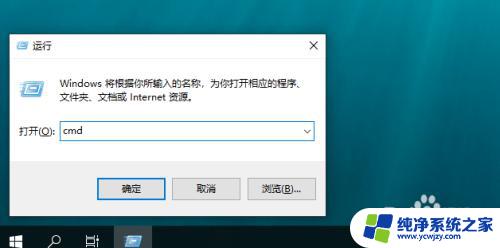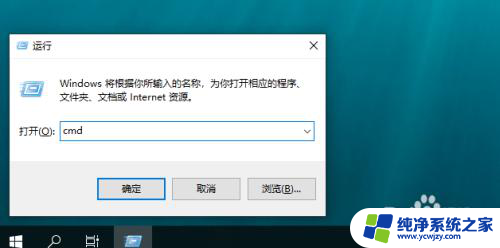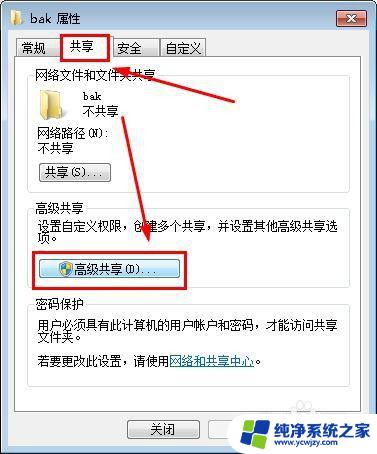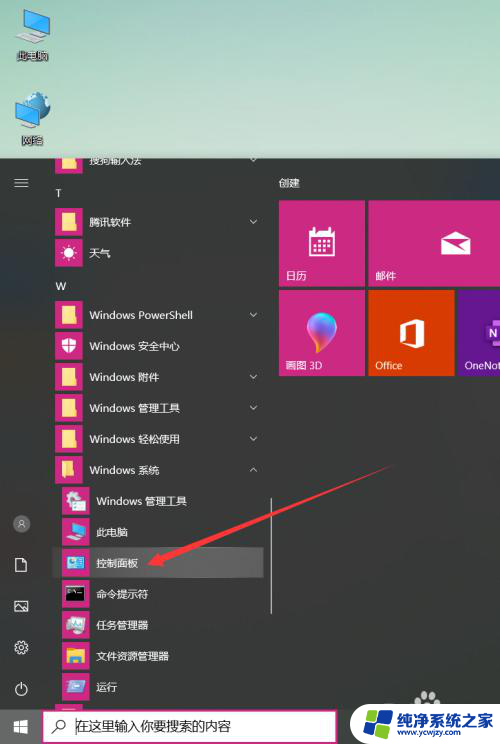win10系统电脑共享的不能访问另一台电脑
更新时间:2024-07-05 09:03:54作者:yang
Win10系统电脑共享文件时出现无法访问另一台电脑的情况,可能是由于权限设置不当导致,在进行文件共享时,需要确保两台电脑在同一局域网中,并且设置共享文件夹的权限为允许读写。还需要检查防火墙设置和网络共享设置,确保网络连接正常。只有在这些条件都满足的情况下,才能实现顺畅的文件共享和访问。
方法如下:
1.点击打开属性选项
右键点击要共享的文件夹,点击右键菜单上的属性选项。
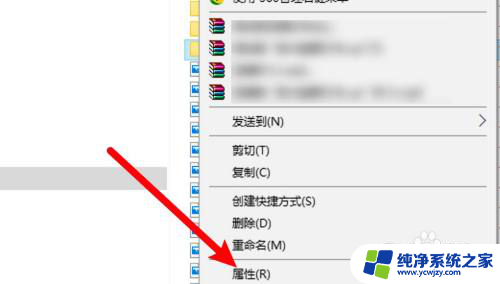
2.点击共享选项
打开窗口,点击共享选项。
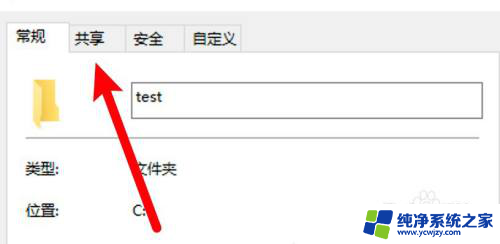
3.点击高级共享
打开页面,点击高级共享。
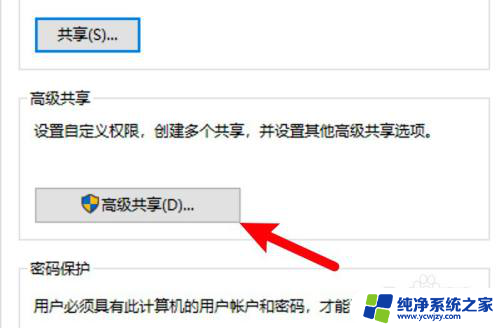
4.选中共享选项
进入页面,选中共享此文件夹选项。
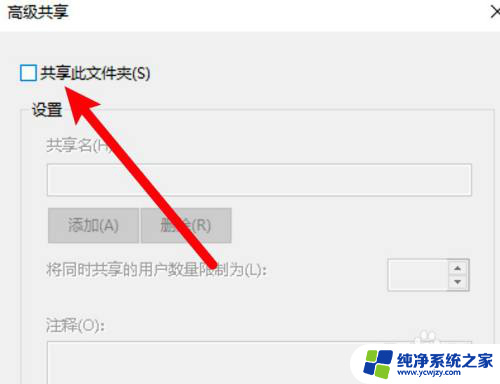
5.点击权限按钮
点击页面下方的权限按钮。
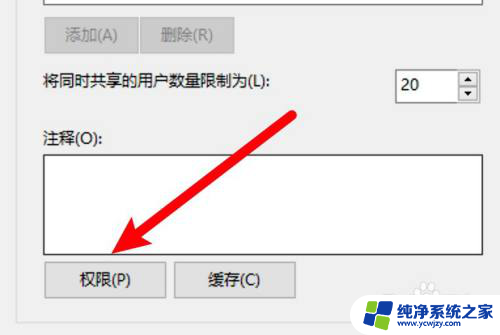
6.添加Everyone组
进入页面,添加Everyone的组。其他电脑即有权限打开了。
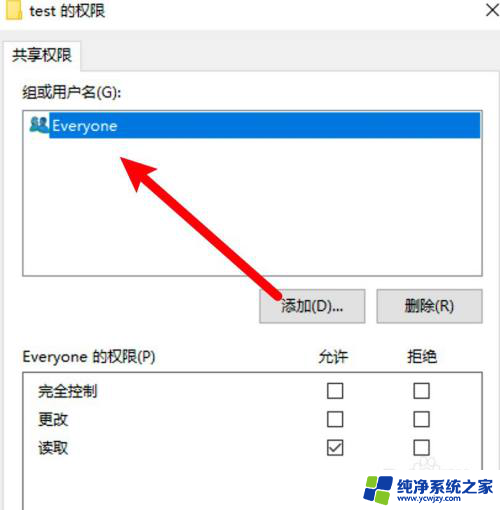
以上是关于无法访问另一台电脑的win10系统电脑共享的全部内容,如果你遇到了相同的问题,可以按照小编提供的方法来解决。